Herramienta de Selección Libre
Esta Herramienta tiene la particularidad de ir parte por parte seleccionando una zona definida. Se emplea mucho para siluetar una figura, o una parte de la misma. Para entender mejor su uso, nos valdremos del documento Ejemplo. Allí trazaremos una selección sobre la boca de la mascota de gimp.
Pulsamos el botón de selección libre. El icono representativo de esta selección es de un lazo, y lo usan muchos programas de edición de imágenes porque infiere una especie de rodeo que realizaremos sobre una parte de la imagen.

Para trabajar con la misma, iremos creando puntos con cada click siguiendo los bordes, como en este caso, de una porción de la imagen, o sea, la boca.


Una vez llegado al punto de inicio, podemos hacer click en el o, siempre que quisiesemos cerrar en cualquier lugar del trayecto de la demarcación, solo bastará hacer doble click.
Si acaso nos sobrara de un lado por habernos equivocado, iremos al modo dentro de las opciones de selección y pulsaremos el botón, Extraer de la selección actual.

De esta manera conseguiremos quitar aquellas partes mal seleccionadas.
Una vez que la boca ha sido bien seleccionada, podremos trabajar usando otras herramientas o realizar otras acciones como borrar el contenido de una capa.
Para continuar entendiendo la utilidad de las opciones de selección, utilizaremos el bote de pintura para rellenar el interior de la boca. Usaremos un negro para rellenarla.
Volveremos a utilizar la herramienta selección libre en el modo de extraer selección y buscaremos conseguir darle la iluminación del interior de la boca.
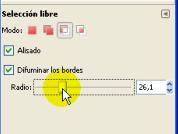 |  |
Esta vez, al haberle dado un difuminado de borde, la selección se hará pero no de la misma forma cuando aplicamos el relleno en negro (sin difuminar los bordes). El resultado mas acentuado de difuminación lo obtendremos a medida que el número sea mayor.

Vemos en este ejemplo que el relleno en gris aplicado llega a fundirse con el negro aplicado anteriormente.

